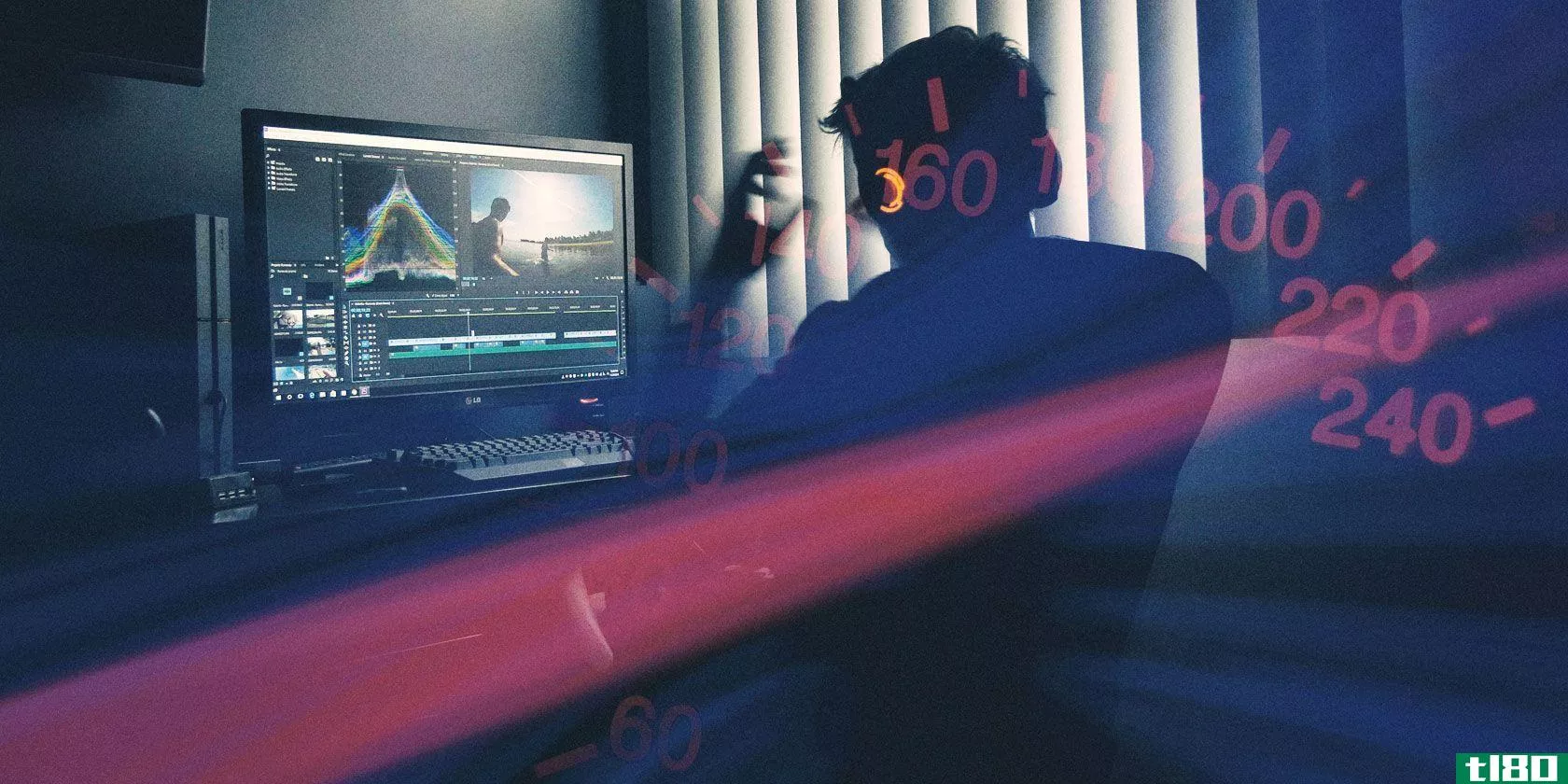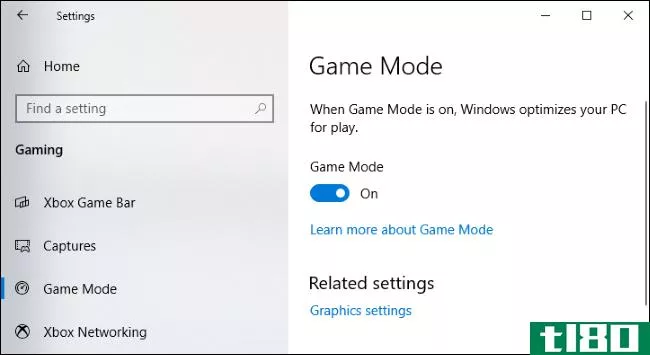提高电脑性能的10个快速步骤
我们生活在未来。你的客厅扬声器打开咖啡壶,机器人用吸尘器打扫房间,自动调温器知道你什么时候到家。但即使是在这个令人惊叹的自动化时代,你的电脑仍然需要一些手动帮助当它慢下来。
检查你的启动程序

当计算机启动缓慢时,一个常见的问题就是启动程序太多。要在Windows 10中解决此问题,请按Windows键,然后键入(并选择)任务管理器。
当任务管理器打开时,单击“启动”选项卡。在这里,您将看到所有设置为在Windows启动时打开的程序。请看最右边标有Startup Impact的列。检查任何被评定为具有“高”或“中等”影响的事物,并决定它是否真正重要。
你真的需要蒸汽启动时,你登录到你的电脑,例如?如果你在这台电脑上所做的只是游戏,那么答案可能是肯定的。如果是多功能PC,答案几乎肯定是“不”。你不想关闭任何关键任务,即使它确实有“高”的影响,但要好好看看一切。
一旦你决定了关闭什么,用鼠标一次选择一个,然后单击右下角的“禁用”。
相关:如何在Windows8或10中管理启动应用程序
调整重新启动设置
当您的计算机因系统或程序更新而自动重新启动时,默认情况下,Windows 10会尝试重新打开关机前在桌面上打开的所有内容。这是一个不错的特性,但也会影响性能,关闭它很容易。
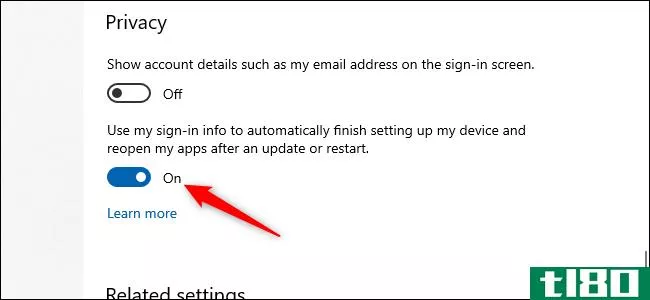
打开“开始”菜单左下角的“设置”应用程序(单击“开始”,然后选择“设置中心距”)。在“设置”应用程序中,选择“帐户”>“登录选项”。然后在“隐私”下关闭标有“使用我的登录信息自动完成设备设置并在更新或重新启动后重新打开我的应用程序”的滑块
相关:如何在重启电脑后阻止Windows10重新打开以前的应用程序
删除臃肿软件和多余的应用程序
创业应用只是问题的一半。有些程序甚至在应用程序没有运行的情况下,也有在后台运行的小助手实用程序。你不想手动关闭它们,除非你熟悉它们在做什么。一个更好的方法是卸载你从未或很少使用的应用程序,包括预装在你电脑上的臃肿软件应用程序。
右键单击“开始”菜单中多余的Windows 10应用商店应用程序,然后选择“卸载”。这也适用于常规桌面应用程序,但我们仍然建议使用老式的“控制面板”方法删除这些应用程序。
相关:如何在Windows10上打开控制面板
检查您的存储空间
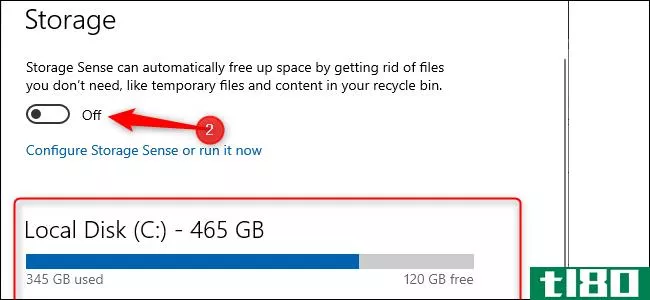
Windows10提供了更多用于查看和管理PC存储的内置信息。要找到它,请再次打开“设置”应用程序,然后选择“系统”>;“存储”。此部分显示系统主存储使用情况的摘要,包括应用程序和功能使用的空间大小,以及大文件和文件夹、临时文件等。通常,存储使用量应该有一个蓝色的条,指示它接近满的程度。当条形图变为红色时,表示您有问题,需要开始将文件卸载到其他驱动器(或删除它们)。
使用此功能可以帮助您确定要删除(或卸载)的内容,但有一些内容是您不想触碰的。首先,即使你在“应用程序和特性”部分看到了很多,也不要卸载任何微软Visual C++重新分发表。它看起来是多余的,但是不同的程序依赖于不同的版本。
另外,如果您在“其他”部分看到任何标记为AMD、Nvidia或Intel的文件夹,请不要使用。您也不想触碰系统和保留部分。
一般来说,如果你不知道某个东西是做什么的,那么就不要卸载或删除它。
在本节中,您还可以激活一个名为Storage Sense的功能,它可以在不需要时自动删除临时文件和其他垃圾文件。
相关:使用Windows10新的“释放空间”工具清理硬盘
调整电力计划
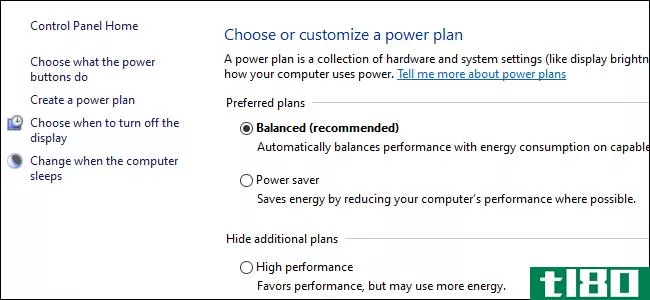
默认情况下,Windows10使用“平衡”的电源使用计划,有时会影响性能。平衡的计划保持你的CPU速度较低时,它不在使用,并把关键组件在各自的省电模式在低需求的时候。
您可以打开控制面板(单击“开始”并键入“控制面板”),然后选择“电源选项”。在下一个面板上,单击“显示其他计划”,然后选择“高性能”选项。
相关:您应该在Windows上使用平衡的、省电的还是高性能的电源计划?
关闭onedrive
如果您不使用OneDrive,这是一种减少多余系统资源使用的简单方法。最简单的方法是关闭任务管理器中“启动”选项卡下的OneDrive(如果有)。您也可以打开“开始”菜单,在“O”部分下,右键单击“OneDrive”并选择“卸载”。这将从您的电脑中删除OneDrive,但您的所有文件仍处于打开状态OneDrive.com.
在进行此操作之前,最好将OneDrive文件复制到PC的其他部分。
相关:如何在Windows10上禁用OneDrive并将其从文件资源管理器中删除
停止后台更新
你可以做一些事情来阻止Windows更新和Windows中的其他后台下载功能。如果不选中,这些进程可能会降低您的连接性能以及计算机的连接性能。请将您的家庭Wi-Fi或有线以太网连接设置为从“设置”>;“网络”&Internet>;“Wi-Fi”或“设置”>;“网络”&Internet>;“以太网”计量。
这告诉windows10在Wi-Fi连接时不要下载任何大的更新,至少有一段时间。最终,它将强制升级,但此设置在大多数情况下都有帮助。它还阻止一些应用程序ping服务器,这有助于降低后台进程的性能。
相关:如何、何时以及为什么在Windows10上设置按流量计费的连接
加速菜单和动画
与其他版本的操作系统一样,Windows10使用的视觉效果会降低性能。这些项目包括动画、窗口半透明性、阴影效果等。
要打开此窗口,请在任务栏中搜索“性能”,然后选择“调整窗口的外观和性能”
默认情况下,Windows 10会尝试选择最适合您电脑的设置,但您也可以选择“调整以获得最佳性能”选项,然后单击“应用”。另一种选择是手动浏览列表,取消选中您不想使用的设置。
这种改变在中端和高端机器上可能不会起多大作用,但ram有限、CPU较弱的廉价设备可以从中受益。
相关:如何在Windows中加速菜单动画
从突然减速中恢复过来
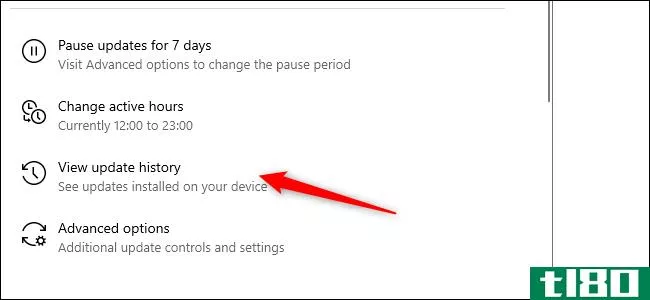
如果你的电脑突然慢下来,有两个罪魁祸首要马上看。首先,打开设置>更新和安全>查看更新历史。在你的电脑开始减速的时候有没有安装任何更新?如果是这样的话,在网上搜索更新的知识库号码(在每个更新标题后面的括号中),看看是否有人在PC新闻网站、论坛或Reddit帖子上抱怨。
如果有很多人在更新后遇到问题,那么您可能需要卸载它或等待Microsoft发送修复程序,这可能需要一段时间。
相关:如何在Windows10上回滚生成和卸载更新
接下来,运行恶意软件的标准扫描,然后使用Windows Defender进行脱机扫描,以确保一切正常。
相关:如何在Windows Defender脱机时查找和删除恶意软件
硬盘驱动器提示
最后一个技巧不会影响带固态驱动器的PC(顺便说一句,如果您还没有SSD,我们强烈建议您购买一个),但对于带硬盘驱动器的PC来说,这是一个很好的建议。
旋转驱动器可以做一些额外的维护不时。这些都是好的老式举措,长期使用PC的用户应该熟悉。
首先,使用碎片整理和优化驱动器实用程序。在任务栏中搜索它,它会弹出。选择要处理的驱动器,然后选择“优化”按钮。您还可以启用自动优化。Windows会自动整理和优化你的驱动器,但是如果你的电脑速度慢,最好手动检查并运行它。
接下来,再次是磁盘清理实用程序,从任务栏或开始菜单的搜索框中搜索“磁盘清理”。选择要清理的驱动器并运行它。
还有ReadyBoost特性,它使用U盘作为缓存。但是,正如我们之前所讨论的,我们并不确信这会对提高性能起到多大作用。
这些技巧只是你能做的一小部分。其他好主意包括查看页面文件、关闭搜索索引和更新组件驱动程序。
考虑升级电脑硬件
如果这些步骤没有充分显示出性能的提升,那么可能是时候考虑升级PC硬件了。切换到SSD或M.2驱动器提供了最显著的改进,而如果您的电脑的内存小于等于8GB,则安装更多的RAM也是一个好主意。
相关:提高性能的五大最佳PC升级
- 发表于 2021-04-02 05:59
- 阅读 ( 224 )
- 分类:互联网
你可能感兴趣的文章
提高Windows10速度和性能的14种方法
...不难。你只需要一些简单的提示和技巧。本文介绍了几种提高windows10速度和提高其性能的方法。 ...
- 发布于 2021-03-11 10:39
- 阅读 ( 305 )
提高笔记本电脑游戏性能的10种方法
...笔记本电脑用户的升级选择有限。那么,你能做些什么来提高笔记本电脑的性能呢?如何让您的笔记本电脑更快地进行游戏? ...
- 发布于 2021-03-11 10:48
- 阅读 ( 461 )
如何使用windows10:您迫切需要解答的问题
...? 如何更新Windows 10? 如何提高Windows 10的速度? 如何在Windows10中获得帮助? ...
- 发布于 2021-03-11 20:41
- 阅读 ( 242 )
用10个技巧和技巧加速windows
... 提高电脑性能的最简单方法之一是在启动时删除不必要的程序。许多应用程序,如Skype、Spotify和Chrome,在默认情况下,只要您登录到PC就可以运行。如果您不立即使用它们...
- 发布于 2021-03-12 08:31
- 阅读 ( 241 )
10个快速修复,让你的windows电脑更快
...的性能受到引擎盖下的东西的极大影响,硬件升级将大大提高速度。不过,也有一些快速修复,将在几分钟内提高你的速度。下面是你现在可以尝试的十个小提振。 ...
- 发布于 2021-03-16 02:54
- 阅读 ( 236 )
如何修理你的慢电脑
... 虽然删除所有类型的文件并不能提高系统的速度,但几乎满的硬盘驱动器可能会影响性能。硬盘驱动器需要一定的可用空间才能正常工作,而不断地使用一个已用完的磁盘可能会给您带来问题。 ...
- 发布于 2021-03-16 21:38
- 阅读 ( 221 )
7种有效的工具,可在windows上提高硬盘性能
... 在本文中,我们将研究哪些实用程序可以提高硬盘的速度和效率。继续阅读以了解更多。 ...
- 发布于 2021-03-18 01:20
- 阅读 ( 435 )
如何重新安装macos,实现快速、快速、干净的mac
... 大概,你用了这台电脑一段时间了,上面有个人资料。重新安装macOS将擦除系统上的所有内容,因此,首先备份是至关重要的。在备份之前,您可能希望通过清除从未使用过的旧文件来释放...
- 发布于 2021-03-23 16:18
- 阅读 ( 237 )
慢树莓皮?提高速度和性能的11个技巧
...要安装一个使用尽可能少的资源的发行版。在Raspberry Pi上提高性能意味着将事情保持在最低限度,一些Linux操作系统(发行版或发行版)的开发都考虑到了这一点。 ...
- 发布于 2021-03-24 00:07
- 阅读 ( 268 )